![]()
Rhinoceros
環境設定 >
表示モード
| ツールバー | メニュー |
|---|---|
|
|
Rhinoceros 環境設定 > 表示モード |
ゴースト表示モードは、ビューポートを半透明のシェーディングモードに設定します。
シェーディングモードは、メッシュを使用して、レイヤの色を用いて、サーフェスをシェーディングします。
表示モードの名前です。
ビューポートのタイトルとビューメニューにカスタム表示モードを表示します。
Shadeコマンドのオプションにカスタム表示モードを含めます。
この表示モードをSetObjectDisplayModeコマンドを使用してオブジェクトへ割り当てられるようにします。
ビューポートの背景色を指定します。
画面 -> 色のオプションで指定された設定を使用します。
ビューポート背景になる画像を指定します。
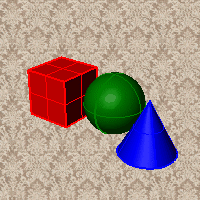
上と下の色の間をブレンドします。
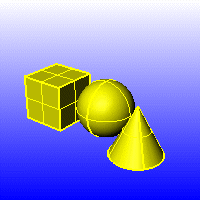
ビューポートのそれぞれの隅から4つの色の間をブレンドします。
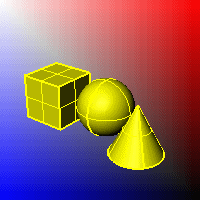
現在のレンダラによって指定されている背景の設定に使用されている色と照明を表示します。
ビューポートの背景を黒と0.0%のアルファ値でレンダリングします。これは、レンダリングの出力と output and for ViewCaptureToFile(ビューをファイルにキャプチャ)に用いられます。

ビューポートを不透明なシェーディングモードに設定します。
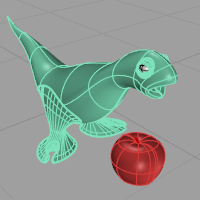
現在のビューポートを、それぞれのレンダリングメッシュ面が見えるようスムージングをしないでシェーディング表示します。
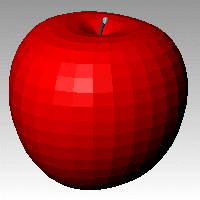
こちらをご覧ください: FlatShade。
オブジェクトの頂点の色を用いてシェーディングします。
こちらをご覧ください: ComputeVertexColors。
この表示モードの地平面をオンにします。
この表示モードの環境をオンにします。
ビットマップ画像のガンマ補正が取り除かれます。ガンマ補正は、完了したイメージ全体に適用されます。これで、レンダリングされたイメージでの色処理がよりよく行えます。
オブジェクト色を無視し、シェーディングに1つの色を用います。
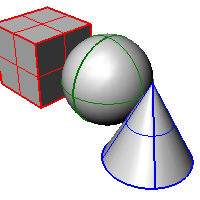
レンダリングマテリアルを使用してシェーディングします。
ボタンをクリックしてカスタムマテリアルを指定します
カスタムオブジェクト属性設定ダイアログボックスを開きます。
背面の色を変更します。(サーフェスの法線方向の反対側です。)
色の変更は行いません。
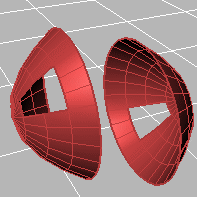
背面サーフェスを透明にします。
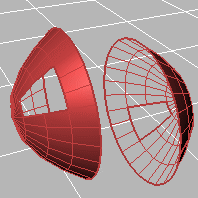
背面サーフェスにオブジェクトのプロパティで指定された色を使用します。
背面はオブジェクトの色に関わらず、指定された色を表示します。
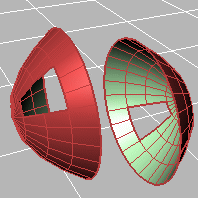
すべての背面に指定の1色を設定します。
レンダリングマテリアルを使用してシェーディングします。
ボタンをクリックしてカスタムマテリアルを指定します
カスタムオブジェクト属性設定ダイアログボックスを開きます。
背面の色を変更します。(サーフェスの法線方向の反対側です。)
色の変更は行いません。
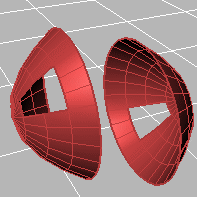
背面サーフェスを透明にします。
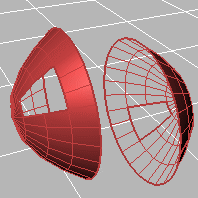
背面サーフェスにオブジェクトのプロパティで指定された色を使用します。
背面はオブジェクトの色に関わらず、指定された色を表示します。
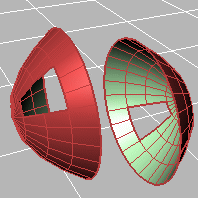
すべての背面に指定の1色を設定します。
レンダリングマテリアルを使用してシェーディングします。
ボタンをクリックしてカスタムマテリアルを指定します
カスタムオブジェクト属性設定ダイアログボックスを開きます。
この表示モードで表示する要素を指定します。
オブジェクトのアイソカーブを表示します。
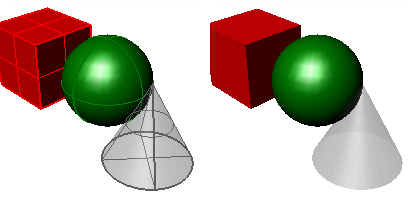
アイソカーブがオン(左)、オフ(右)
メッシュワイヤを表示します。
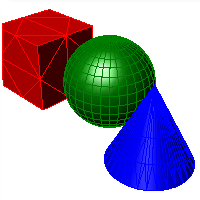
曲線オブジェクトを表示します。
光源オブジェクトを表示します。
クリッピング平面オブジェクトを表示します。
テキストブロックを表示します。
注釈オブジェクトを表示します。
点オブジェクトを表示します。
点群オブジェクトを表示します。
サーフェスのエッジの太さをピクセルで設定します。
サーフェスのエッジの「フェード」効果を設定します。
この設定は、オフレイヤにある光源と非表示の光源に適用されます。
ライトの色を使用(光源オブジェクトの色ではなく)して光源を描画します。
この表示モードで使用する照明です。
シーンに何も光源が追加されていない時、シェーディングは何も起こりません。

シーン照明(左)、照明なし(右)
1つの「ヘッドランプ」ライトを使用します。
現在のモデル/シーンにある光源オブジェクトを使用します。
カスタム光源を8個まで設定できます。
それぞれの光源のX、Y、Z方向と色を設定します。
8個までの光源が使用できます。
方向値を0,0,0に設定した場合、光源は使用されなくなります。
オブジェクトを照らす光の色です。
光沢のあるオブジェクトの、光が作るハイライトの色です。
シーンの中の指向性の光源を確認し、最大8個の光源を使ってダイアログのフィールドを埋めます。
照明をモデルに割り当てます。
通常の頂点単位の照明では、計算はメッシュのそれぞれの頂点のみに対して行われます。頂点間は補完されます。
これは、特にメッシュに非常に少ない頂点がある場合に、シェーディング、照明、そしてテクスチャに影響(制限)があります。例えば、4つの頂点がある平面は、平面サーフェス全体を補完するものがありません。頂点のみが用いられる場合、データが少なくなります。
高度なGPU照明(ピクセル単位)の照明では、頂点の数に関わらず、計算はビューポートの各ピクセルに対して行われます。この場合より多くのデータが使用可能になります。フレームバッファが大きいほど、より多くの詳細、データが得られます。結果は、平面全体を照らすことができ、頂点の数に関わらず、サーフェス全体が照らされるのを確認することができます。
バンプマッピングをレンダリングモードで使用するには、高度なGPU照明を使用のチェックマークが付いていなければなりません。
高度なGPU照明をオン(左)、オフ(右)
こちらもご覧ください: Wikipedia: Per-pixel lighting.
クリッピング平面オブジェクトの表示方法を指定します。
クリッピング平面が3Dオブジェクトを交差する場合、オブジェクトを塗りつぶします。
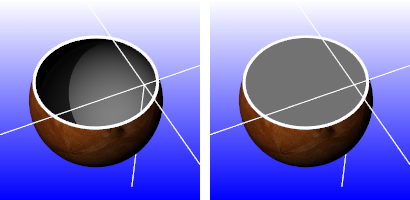
塗りつぶしがオフ(左)、オン(右)
クリッピング平面オブジェクトの塗りつぶしの色を指定します。
ビューポートの背景色を使用します。
オブジェクトのレンダリングマテリアルを使用します。
クリッピング平面の色またはレイヤ色のプロパティを使用します。
クリッピング平面とクリップされるオブジェクト間のエッジを表示します。
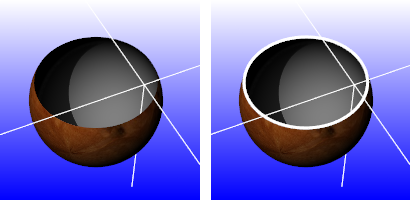
エッジがオフ(左)、オン(右)
選択されたクリッピング平面をシェーディングします。
クリッピング平面の色(オブジェクトまたはレイヤ)を使用します。
平面のレンダリングマテリアル(オブジェクトまたはレイヤ)を使用します。
クリッピング平面の透明度を指定します。
ハイライトワイヤをクリッピングします。シェーディングされた選択は常にクリッピングされます。
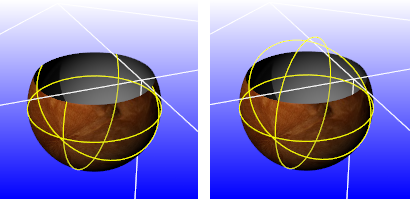
選択ハイライトをクリップ(左)、クリップなし(右)
デフォルトのシステム値に戻します。カスタム設定した表示モード設定はすべて失われます。
デフォルトの設定を使用します。
グリッド軸の色は、画面: 色のオプションで設定します。
作業平面のZ軸を表示します。
軸サイズをグリッド範囲のパーセントで設定します。
グリッドをすべてのオブジェクトの後ろに表示、またはグリッドがオブジェクトを貫通するようにします。
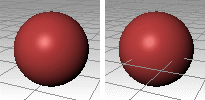
後ろ(左)、前(右)
透明なグリッド線を表示します。
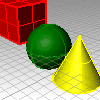
グリッドを線として(線のある透明な平面)として表示します。
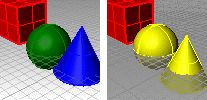
透明な平面を使用しない(左)、透明な平面を使用(右)
パイプライン設定がWindowsの場合、透明度設定は使用できません。
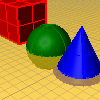
シェーディングモードのみ
オブジェクト全体をハイライト色でシェーディングします。
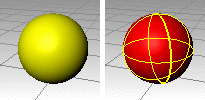
シェーディングハイライトをオン(左)、オフ(右)
オブジェクト全体をハイライト色でシェーディングします。
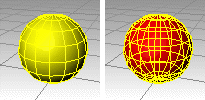
シェーディングハイライトメッシュをオン(左)、オフ(右)
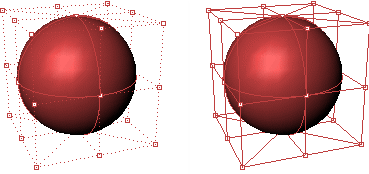
点線(左)、実線(右)
ピクセルでの制御ポリゴンの太さです。
制御ポリゴンの色を指定します。
制御ポリゴンを表示中、制御点を非表示にします。
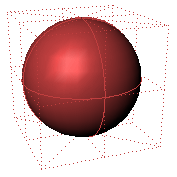
制御ポリゴンを表示中、オブジェクトを非表示にします。
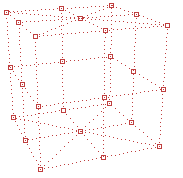
制御ポリゴンを非表示にし、制御点のみを表示します。
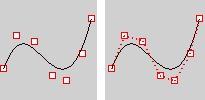
制御ポリゴンを非表示をオン(左)、オフ(右)
制御点の片側の制御ポリゴンのセグメントをハイライトします。
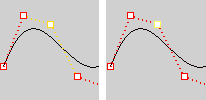
制御ポリゴンをハイライトをオン(左)、オフ(右)
ピクセルでの制御点のサイズです。

サイズ = 2(左)、サイズ = 3(右)
画面: 色のオプションで指定された設定を使用します。
オブジェクトの指定属性を使用します。
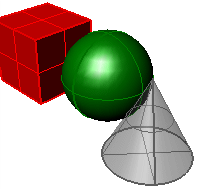
灰色のロックオブジェクトを透明で表示
透明度をパーセントで設定します。
ロックオブジェクトを他のすべてのオブジェクトの後ろに描画します。
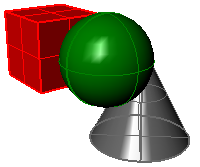
灰色のロックオブジェクトを他のオブジェクトの後ろに表示
ロックオブジェクトの設定をロックレイヤに適用します。
オブジェクトの表示方法を設定します。
システムのデフォルトの設定を使用します。
オブジェクトの表示をそれらのバウンディングボックスに制限します。大きなモデルの表示が速くなる可能性があります。
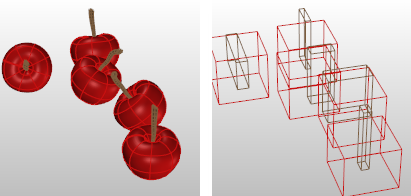
バウンディングボックスの表示をオフ(左)、オン(右)
オブジェクトを常にバウンディングボックスとして表示します。
ズームまたはパンの際のみオブジェクトをバウンディングボックスに変更します。
点オブジェクトの表示方法を指定します。
点オブジェクトを中が白い正方形として表示します。
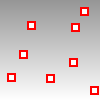
ピクセルでの点オブジェクトのサイズです。
点オブジェクトを一色の正方形として表示します。
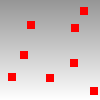
ピクセルでの点のサイズです。
点群オブジェクトの表示方法を指定します。
点群オブジェクトを中が白い正方形として表示します。
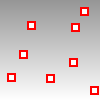
ピクセルでの点群の点のサイズです。
点群オブジェクトを一色の正方形として表示します。
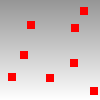
ピクセルでの点群の点のサイズです。
点群制御点を中が白い正方形として表示します。
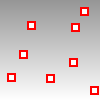
ピクセルでの点群制御点のサイズです。
点群制御点を一色の正方形として表示します。
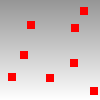
ピクセルでの点群の点のサイズです。
すべての曲線の色を指定します。
サーフェスエッジの色を指定します。
アイソカーブに指定されている色を使用します。
すべてのサーフェスエッジに指定色を使用します。
オープン(結合されていない)サーフェスエッジの色を指定します。
エッジに指定されている色と同じ色を使用します。
すべてのオープンエッジに指定色を使用します。
サーフェスアイソカーブの色を指定します。
オブジェクトのプロパティで指定された色を使用します。
すべてのアイソカーブの色を指定します。
UとVのアイソカーブに異なる色を使用します。
サーフェスアイソカーブの幅を指定します。
すべてのサーフェスアイソカーブの幅を指定します。
ピクセルでサーフェスアイソカーブの幅を指定します。
UとVのアイソカーブに異なる幅を使用します。
ピクセルでUとVアイソカーブの幅を指定します。
メッシュワイヤの色を指定します。
オブジェクトのプロパティで指定された色を使用します。
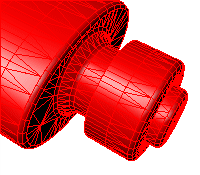
すべてのメッシュワイヤの色を指定します。
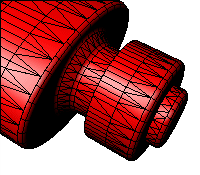
ピクセルでのメッシュワイヤの太さです。
ピクセルでのメッシュ頂点のサイズです。
メッシュエッジの色を指定します。
オブジェクトのプロパティで指定された色を使用します。
すべてのメッシュエッジの色を指定します。
ピクセルでのメッシュエッジの太さです。
パーセントで色を明るくします。
すべてのオープンメッシュエッジの色を指定します。
オブジェクトのプロパティで指定された色を使用します。
すべてのオープンメッシュエッジの色を指定します。
ピクセルでのオープンメッシュエッジの太さです。
パーセントで色を明るくします。
すべての非多様体メッシュエッジの色を指定します。
オブジェクトのプロパティで指定された色を使用します。
すべての非多様体メッシュエッジの色を指定します。
ピクセルでの非多様体メッシュエッジの太さです。
パーセントで色を明るくします。
ビューとグリッドを水平方向に広げます。
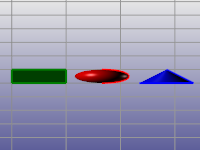
ビューとグリッドを垂直方向に広げます。
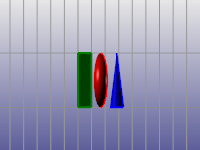
ステレオビューは表示モード特有です。表示モードをステレオモードで機能するように設定すると、そのモードのすべてのビューもステレオで表示されます。

ステレオモードは、非対称(asymmetry)ステレオを使用します。
表示モードのコピーを作成し、そのコピーのステレオモードをオンにすることをおすすめします。
3つの形の特別なハードウェアが必要です:
Rhino for Mac © 2010-2016 Robert McNeel & Associates. 17-1-2017